Làm việc với Ngày và Giờ trong Excel
Ngày và giờ trong excel được xử lý hơi khác trong excel so với các phần mềm bảng tính khác. Nếu bạn không biết cách hoạt động của ngày và giờ trong Excel, bạn có thể gặp phải những lỗi không đáng có.
Vì vậy, trong bài viết này, chúng ta sẽ tìm hiểu mọi thứ về ngày và giờ của Excel. Chúng ta sẽ tìm hiểu, ngày tháng trong excel là gì, cách thêm thời gian trong excel, cách định dạng ngày và giờ trong excel, các hàm ngày và giờ trong excel là gì, cách thực hiện các phép tính ngày và giờ (cộng, trừ, nhân, v.v. với ngày và giờ).
Ngày và Giờ trong Excel là gì?
Nhiều người trong số các bạn có thể đã biết rằng ngày và giờ trong Excel không có gì khác ngoài số sê-ri. Ngày là một số nguyên và thời gian là một số phân số. Ngày trong excel có định dạng vùng khác nhau. Ví dụ, trong hệ thống của tôi, nó là mm / dd / YYYY (chúng tôi sẽ sử dụng định dạng này trong suốt bài viết). Bạn có thể đang sử dụng cùng một định dạng ngày tháng hoặc bạn có thể sử dụng định dạng ngày dd / mm / YYYY.
Định dạng ngày của ô
Có nhiều tùy chọn có sẵn để định dạng ngày trong Excel. Chọn một ô có thể chứa ngày tháng và nhấn CTRL + 1. Thao tác này sẽ mở hộp thoại Định dạng Ô. Ở đây bạn có thể thấy hai tùy chọn định dạng là Ngày và Giờ. Trong các danh mục này, có nhiều định dạng ngày tháng phù hợp với yêu cầu của bạn.
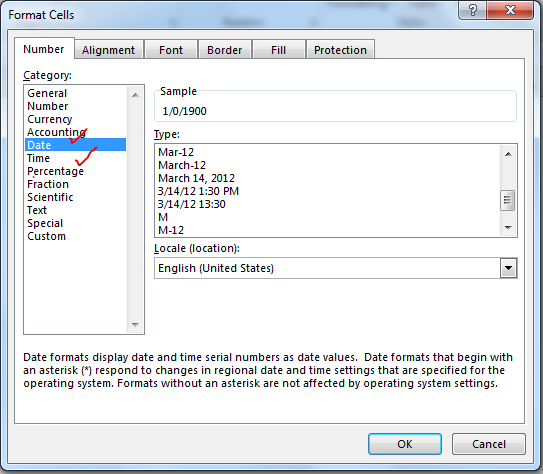
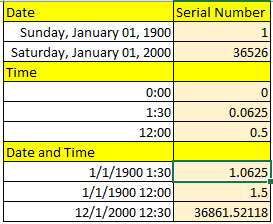 Dates:* Dates in Excel are mare serial numbers starting from 1-Jan-1900. A day in excel is equal to 1. Hence 1-Jan-1900 is 1, 2-Jan-1900 is 2, and 1-Jan-2000 is 36526.
Dates:* Dates in Excel are mare serial numbers starting from 1-Jan-1900. A day in excel is equal to 1. Hence 1-Jan-1900 is 1, 2-Jan-1900 is 2, and 1-Jan-2000 is 36526.
Sự thật thú vị: Năm 1900 không phải là một năm nhuận nhưng excel chấp nhận ngày 29 tháng 2 năm 1900 là một ngày hợp lệ. Đó là một trục trặc tuyệt vọng khi đấu với Lotus 1-2-3 trong những ngày đó.
Phím tắt để nhập ngày hôm nay tĩnh trong excel là CTRL +; (Dấu chấm phẩy).
Để thêm hoặc bớt một ngày từ một ngày, bạn chỉ cần trừ hoặc cộng số ngày đó vào ngày đó.
Thời gian:
Excel theo mặc định tuân theo định dạng hh: mm cho thời gian (định dạng 0 đến 23). Giờ và phút được phân tách bằng dấu hai chấm mà không có dấu cách ở giữa. Bạn có thể thay đổi nó thành định dạng hh: mm AM / PM. AM / PM phải có 1 khoảng trắng từ giá trị thời gian. Để bao gồm giây, bạn có thể thêm: ss vào hh: mm (hh: mm: ss). Mọi định dạng thời gian khác đều không hợp lệ.
Thời gian luôn gắn liền với ngày tháng. Ngày đến trước giá trị thời gian được phân tách bằng dấu cách với thời gian. Nếu bạn không đề cập đến ngày trước thời gian, theo mặc định, nó sẽ lấy ngày đầu tiên của excel (là ngày 1/1/1900). Thời gian trong excel là một số phân số. Nó được hiển thị ở phía bên phải của số thập phân.
Giờ:
Vì 1 ngày bằng 1 trong excel và 1 ngày gồm 24 giờ, 1 giờ bằng 1/24 trong excel. Điều đó nghĩa là gì? Có nghĩa là nếu bạn muốn cộng hoặc trừ 1 giờ với thời gian, bạn cần phải cộng hoặc trừ 1/24. Xem hình ảnh bên dưới.
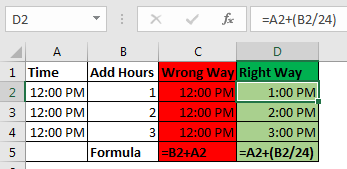 you can say that 1 hour is equal to0.041666667 (1/24).
you can say that 1 hour is equal to0.041666667 (1/24).
Biên bản:
Từ giải thích về giờ trong excel, chắc hẳn bạn đã đoán được rằng 1 Phút trong excel bằng 1 / (24×60) (hoặc 1/1440 hoặc0.000694444).
Nếu bạn muốn thêm một phút vào thời gian excel, hãy thêm1 / (24×60). * Xem hình ảnh bên dưới. Đôi khi bạn cần phải Tính số phút giữa ngày và giờ Trong Excel, bạn có thể đọc liên kết này: Tính% 20 Phút% 20Between% 20Dates% 20 &% 20Time% 20In% 20Microsoft% 20Excel [tại đây].
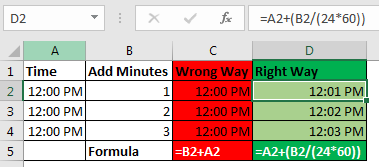 Seconds: Yes, a second in Excel is equal to1/(24x60x60).*To add or subtract seconds from a time, you just need to do the same things as we did in minutes and hours.
Seconds: Yes, a second in Excel is equal to1/(24x60x60).*To add or subtract seconds from a time, you just need to do the same things as we did in minutes and hours.
Ngày và giờ trong một ô
Ngày và giờ được liên kết với nhau. Ngày luôn được kết hợp với ngày hợp lệ và thời gian luôn được kết hợp với ngày hợp lệ trên excel. Ngay cả khi bạn không thể nhìn thấy một trong số chúng.
Nếu bạn chỉ nhập thời gian vào một ô, ngày của ô đó sẽ là ngày 1 tháng 1 năm 1900, ngay cả khi bạn không thể nhìn thấy nó. Nếu bạn định dạng ô đó dưới dạng định dạng ngày-giờ, bạn có thể thấy ngày được liên kết. Tương tự, nếu bạn không đề cập đến thời gian với ngày, theo mặc định, 12:00 AM sẽ được đính kèm.
Xem hình ảnh bên dưới.
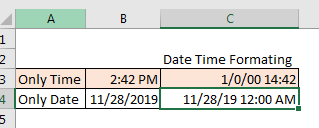
Trong hình trên, chúng ta chỉ có thời gian ở B3 và ngày chỉ ở B4. Khi chúng tôi định dạng các ô này là mm / dd / yy hh: mm, chúng tôi nhận được cả hai, thời gian và ngày tháng trong cả hai ô.
Vì vậy, tính toán thời gian và thời gian trong excel, hãy kiểm tra điều này.
Không gian âm
Như tôi đã nói với bạn ngày và giờ trong excel bắt đầu từ ngày 1 tháng 1 năm 1900 12:00 SA. Bất kỳ thời điểm nào trước ngày này đều không phải là ngày hợp lệ trong excel. Nếu bạn trừ một giá trị cho một ngày dẫn đến trước 12 giờ ngày 1 tháng 1 năm 1900, dù chỉ một giây, excel sẽ tạo ra lỗi . Tôi đã nói về nó ở đây và trong `liên kết: / excel-date-time-Formula-convert-date-and-time-from-gmt-greenwich-mean-time-to-cst-central-standard-time [Ngày chuyển đổi và Thời gian từ GMT đến CST] `. Nó xảy ra khi chúng tôi cố gắng trừ đi một số thứ dẫn đến trước 12:00 ngày 1 tháng 1 năm 1900. Hãy thử nó cho mình. Viết 12 giờ trưa và trừ đi 13 giờ. xem những gì bạn nhận được.
Tính toán với Ngày và Giờ trong Excel
Thêm ngày vào một ngày:
Thêm ngày vào một ngày trong excel thật dễ dàng. Để thêm một ngày vào ngày chỉ cần thêm 1 vào ngày đó. Xem hình ảnh bên dưới.

Bạn không nên thêm hai ngày để lấy ngày trong tương lai, vì nó sẽ tổng hợp số thứ tự của những ngày đó và bạn có thể nhận được một ngày xa trong tương lai.
Số ngày trừ đi:
Nếu bạn muốn lấy lùi ngày từ một vài ngày trước đó, thì chỉ cần trừ đi số ngày đó và bạn sẽ nhận được lùi ngày.
thì tôi sẽ viết công thức này trong ô.
Điều này sẽ trả lại cho chúng ta ngày 56 trước ngày hiện tại.
Lưu ý: Hãy nhớ rằng bạn không thể có ngày trước ngày 1 tháng 1 năm 1900 trong excel.
Nếu bạn gặp lỗi , đây có thể là lý do.
===
Số ngày giữa hai ngày:
Để tính số ngày giữa hai ngày, chúng ta chỉ cần trừ ngày bắt đầu cho ngày kết thúc. Tôi đã thực hiện một bài báo về chủ đề này. Đi và kiểm tra nó ra ở đây. Bạn cũng có thể sử dụng liên kết Excel : / excel-date-time-Formula-days-function [Hàm DAYS] để tính số ngày giữa ngày bắt đầu và ngày kết thúc.
===
Thêm lần:
Đã có rất nhiều truy vấn về cách thêm thời gian để vượt trội vì nhiều người nhận được kết quả khó hiểu khi họ làm điều đó. Có hai loại cộng theo thời gian. Một là thêm thời gian vào thời gian khác. Trong trường hợp này, cả hai thời điểm đều được định dạng là định dạng thời gian hh: mm. Trong trường hợp này, bạn có thể chỉ cần thêm những thời gian này.
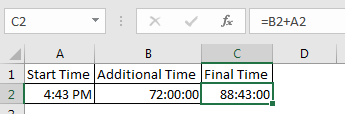
Trường hợp thứ hai là khi bạn không có thêm thời gian trong định dạng thời gian.
Bạn chỉ cần thêm số giờ, phút và giây. Trong trường hợp đó, bạn cần chuyển những con số đó thành những con số tương đương với thời gian của chúng. Lưu ý những điểm này để thêm giờ, phút và giây vào ngày / giờ.
-
Để thêm N giờ vào công thức sử dụng thời gian X = X + (N / 24) (Như 1 = 24 giờ)
Để thêm N phút vào X thời gian sử dụng công thức = X + (N / (2460))
Để thêm N thứ hai đến X sử dụng công thức thời gian = X + (N / (2460 * 60))
Số lần trừ
Cũng giống như việc cộng thời gian, chỉ cần đảm bảo rằng bạn không kết thúc bằng giá trị thời gian âm khi thực hiện phép trừ, vì không có thứ gì gọi là số âm trong excel.
Lưu ý: Khi bạn cộng hoặc trừ thời gian trong excel vượt quá 24 giờ chênh lệch, excel sẽ chuyển sang ngày tiếp theo hoặc ngày trước đó. Ví dụ: nếu bạn trừ đi 2 giờ từ 1:00 sáng ngày 29 tháng 1 năm 2019 thì thời gian đó sẽ quay trở lại 11:00 tối ngày 28 tháng 1 năm 2019. Nếu bạn trừ 2 giờ từ 01:00 AM (không có ngày được đề cập), Excel sẽ trả về lỗi . Tôi đã nói lý do ở đầu bài viết.
Thêm tháng vào ngày:
Hàm xử lý ngày và giờ trong Excel: Vì ngày và giờ là đặc biệt trong Excel nên Excel cung cấp các hàm đặc biệt để xử lý chúng. Ở đây tôi đang đề cập đến một vài trong số họ.
Hàm này trả về động ngày hôm nay.
Trả về Ngày trong tháng (trả về số 1 đến 31).
Dùng để đếm số ngày giữa hai ngày.
Được sử dụng để lấy tháng trong ngày (trả về số 1 đến 12).
Trả về năm của ngày.
Trả về số hàng tuần của một ngày trong một năm.
Trả về số ngày trong tuần (1 đến 7) của ngày đã cung cấp.
Được sử dụng để trích xuất giá trị Thời gian (số sê-ri) từ một ngày và giờ được định dạng văn bản.
Được sử dụng để trích xuất giá trị ngày (số sê-ri) từ ngày và giờ được định dạng văn bản.
Đây là một số hàm dữ liệu và thời gian hữu ích nhất trong excel.
Tính toán ngày và giờ
Nếu tôi giải thích tất cả chúng ở đây, bài viết này sẽ quá dài. Mình đã chia các kỹ thuật tính thời gian này trong excel thành các bài riêng biệt. Ở đây tôi đang đề cập đến chúng. Bạn có thể nhấp vào chúng để đọc.
-
//excel-date-time-formulas/calculating-number-of-days-weeks-months-and-years-between-dates.html[Tính toán ngày, tháng và năm] `
-
liên kết: / excel-date-time-Formula-nhân-thời gian-giá trị-và-số-2 [Nhân giá trị thời gian và số.] -
liên kết: / excel-date-and-time-get-month-name-from-date-in-excel [Lấy tên Tháng từ Ngày trong Excel]
Lấy tên ngày từ Date trong Excel liên kết: / excel-date-and-time-how-to-get-1/4-year-from-date [Cách lấy một phần tư năm từ ngày]
-
liên kết: / vba-insert-date-time-tem-with-vba [Chèn dấu ngày giờ bằng VBA]
Vì vậy, các bạn, đây là tất cả về ngày và giờ trong excel mà bạn cần biết. Tôi hy vọng bài viết này hữu ích cho bạn. Nếu bạn có bất kỳ thắc mắc hoặc đề xuất nào, hãy viết chúng trong phần bình luận bên dưới.